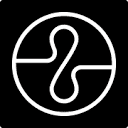在sublime text中集成mysql gui工具可提升数据库操作效率,避免频繁切换窗口。原因包括:独立工具启动慢、切换麻烦;sublime轻量且支持快捷键调用外部程序;调试脚本时能实现边写代码边查数据库。配置方法如下:1. 通过“build system”创建mysql启动配置并保存;2. 使用快捷键绑定方式添加自定义快捷键(如alt+m)启动gui工具。结合脚本使用的方法有:1. 编写shell或python脚本执行sql后自动打开gui查看结果;2. 在sublime中配置build system运行该脚本并输出结果到编辑器;3. 设置快捷键执行特定sql语句并刷新gui界面。此外,也可直接集成命令行工具,在sublime中编写sql文件并通过build system执行。

有时候写代码时需要频繁操作数据库,比如查数据、执行SQL语句、调试脚本,如果每次都打开独立的MySQL GUI工具,来回切换效率很低。其实,可以在Sublime Text中集成MySQL GUI工具的快捷启动配置,提升图形管理效率的同时,还能和本地脚本结合使用,减少切换成本。

为什么要在Sublime里集成MySQL GUI工具?
很多人习惯用独立的数据库管理工具,比如Navicat、DBeaver、MySQL Workbench等,这些工具功能强大,但启动慢、切换麻烦。而Sublime本身是一个轻量级编辑器,如果能通过快捷键直接调起GUI工具,或者执行SQL脚本,就能省去来回切换窗口的麻烦。
尤其是当你在调试Python、PHP、Shell脚本时,一边写代码一边查数据库,集成后能大幅提高效率。

如何配置Sublime快捷启动MySQL GUI工具?
可以通过Sublime的“Build System”或“快捷键绑定”来实现一键启动外部程序。以Windows为例,你可以这样操作:
- 打开Sublime的菜单栏:
Tools > Build System > New Build System...
- 输入如下内容(根据你的GUI工具路径调整):
{
"cmd": ["C:\\Program Files\\MySQL\\MySQL Workbench 8.0 CE\\mysqlworkbench.exe"],
"selector": "source.sql"
}- 保存为
MySQLWorkbench.sublime-build
- 然后在SQL文件中,按
Ctrl + B
就能直接启动MySQL Workbench
当然,你也可以通过快捷键绑定的方式,更灵活地调用外部程序。修改
Key Bindings文件添加如下内容:

{
"keys": ["alt+m"],
"command": "exec",
"args": {
"cmd": ["C:\\Program Files\\MySQL\\MySQL Workbench 8.0 CE\\mysqlworkbench.exe"]
}
}这样你在任意文件中按下
Alt + M就能快速启动GUI工具。
怎么结合脚本一起使用更高效?
除了直接启动GUI工具,你还可以结合脚本实现更多自动化操作。比如:
- 写一个Shell或Python脚本,执行完SQL后自动打开GUI工具查看结果
- 通过Sublime执行脚本,把查询结果输出到当前编辑器中
- 设置快捷键执行特定SQL语句,然后自动刷新GUI界面
举个例子,你可以写一个Python脚本连接数据库,执行查询并将结果打印出来。然后在Sublime中配置一个Build System来运行这个脚本:
{
"cmd": ["python", "-u", "C:\\scripts\\run_sql.py"],
"file_regex": "^[ ]*File \"(...*?)\", line ([0-9]*)",
"selector": "source.python"
}这样你就能在写代码时,快速执行SQL语句并查看结果,无需频繁切换工具。
小技巧:别忘了命令行工具也能集成
如果你习惯用命令行操作数据库,也可以在Sublime里直接调用
mysql命令。比如配置一个Build System来执行SQL文件:
{
"cmd": ["mysql", "-u", "root", "-p123456", "-e", "source $file"],
"selector": "source.sql"
}这样你就可以在Sublime中编写SQL文件,按
Ctrl + B直接执行,同时还能结合GUI工具查看结果。
基本上就这些,配置起来不复杂,但能显著提升开发效率。关键是要根据自己的使用习惯来调整,比如你是更喜欢图形界面还是命令行,或者是两者的结合。